Windows Update -virheen 80072ee2 korjaaminen
Sekalaista / / January 25, 2022
Saatat kokea 'Windows Update -virhe 80072ee2kun Windows päivittää itsensä. Tähän liittyy viesti, joka ilmoittaa, että "vika on tuntematon" ja "lisätietoja ei ole saatavilla". Tämä on yleinen ongelma Windows-laitteissa. Tämä ongelma ei kuitenkaan vaivaa sinua pitkään. Tämän yksityiskohtaisen oppaan avulla autamme sinua korjaa Windowsin päivitysvirhe 8072ee2.
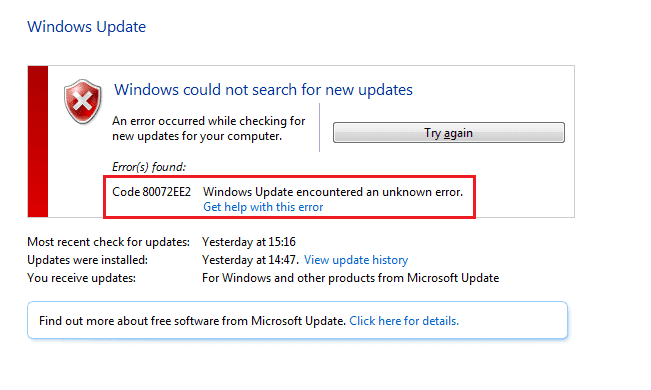
Sisällys
- Windows Update -virheen 80072ee2 korjaaminen
- Miksi Windows Update -virhe 80072ee2 ilmenee?
- Tapa 1: Suorita Windows Updaten vianmääritys
- Tapa 2: Tarkista Microsoftin virallinen dokumentaatio
- Tapa 3: Muokkaa rekisterimerkintöjä
- Tapa 4: Palauta Windows Update -komponentti
Windows Update -virheen 80072ee2 korjaaminen
Miksi Windows Update -virhe 80072ee2 ilmenee?
Windowsin päivittäminen auttaa käyttöjärjestelmää asentamaan uusimmat tietoturvapäivitykset ja virheenkorjaukset. Näin varmistat, että koneesi toimii hyvin ja mahdollisimman turvallisesti. Päivitysprosessia ei toisinaan voida suorittaa loppuun. Tämä johtaa Windows-päivitykseen liittyviin ongelmiin muiden ongelmien ratkaisemisen sijaan. Kun muodostat yhteyden Windows-palvelimeen saadaksesi viimeisimmät päivitykset, mutta tietokone ei saa yhteyttä, Windows-päivityksen virheilmoitus 80072ee2 tulee näyttöön.
Huomioi ennen Windowsin päivittämistä
1. Varmista, että tietokone on edelleen kytketty Internetiin ja että akun kesto riittää. Muuten se voi menettää yhteyden tai sammua ennen kuin ohjelman lataus ja asennus on valmis. Myös tällaiset keskeytykset voivat aiheuttaa päivitysongelmia.
2. Koska haittaohjelmat voivat aiheuttaa ongelmia, pidä järjestelmän suojausohjelmistosi ajan tasalla ja suorita haittaohjelmatarkistus ajoittain.
3. Tarkista, onko kiintolevyillä vapaata tilaa.
4. Varmista, että oikea aika ja päivämäärä on asetettu, ennen kuin sallit Windows Updaten käyttää niitä.
Tapa 1: Suorita Windows Updaten vianmääritys
Windowsin päivityksen vianmääritys tutkii kaikki tietokoneesi asetukset ja rekisterit, vertaa niitä Windowsin päivitysvaatimuksiin ja ehdottaa sitten ratkaisuja ongelman ratkaisemiseksi.
merkintä: Ennen kuin suoritat vianmäärityksen, varmista, että olet kirjautunut sisään järjestelmänvalvojana.
Nämä ovat vaiheet käyttöjärjestelmän ongelmien ratkaisemiseksi sisäänrakennetun Windowsin vianmäärityksen avulla:
1. Avataksesi alkaa valikon hakupalkki, paina Windows + S avaimet yhdessä.
2. Kirjoita valintaikkunaan vianmääritys ja napsauta ensimmäistä näkyviin tulevaa tulosta.

3. Valitse Windows päivitys vianmääritysvalikosta.
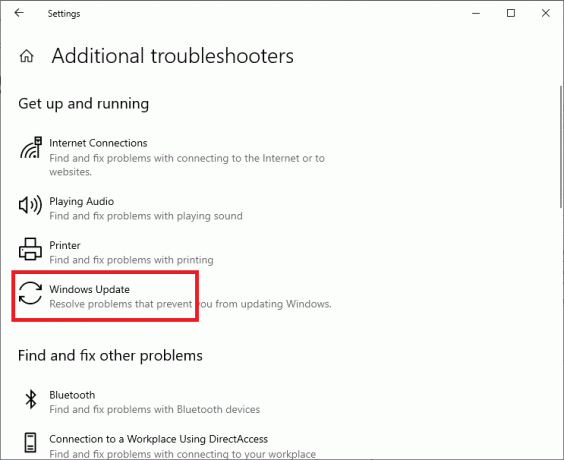
4. Napsauta sitten Suorita vianmääritys -painiketta.

5. Windows alkaa nyt ongelmien karttoittaminen ja etsi mahdollisia ongelmia.
merkintä: Saatat saada tietää, että vianmääritystoiminto tarvitsee järjestelmänvalvojan oikeudet tarkistaakseen järjestelmäongelmat.
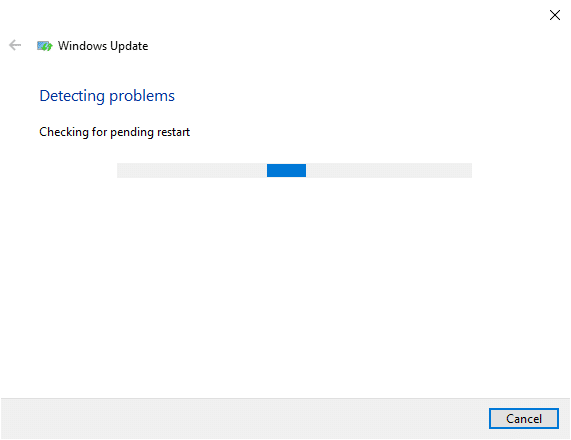
6. Valitse Kokeile vianmääritystä järjestelmänvalvojana.
7. Käynnistä tietokoneesi uudelleen korjaustiedostojen asentamisen jälkeen ja tarkista, onko Windowsin päivitysvirhe 80072ee2 korjattu.
Tapa 2: Tarkista Microsoftin virallinen dokumentaatio
Jos kyseessä on Windows-käyttöjärjestelmä, sinun on ehkä tutkittava Microsoftin virallinen dokumentaatio. Jotkin päivitykset näyttävät korvatun uusimmilla käyttöjärjestelmäpäivityksillä. Siksi sinun on ensin vahvistettava, koskevatko nämä uudet säännöt sinua.
1. Windows on julkaissut virallisen dokumentaation, joka selittää, kuinka tämä virhe ratkaistaan. Lue, tarkista ja toteuta ne huolellisesti.
2. Lopuksi käynnistä tietokone uudelleen. Virhe olisi pitänyt korjata.
Lue myös:Korjaus Windows Update ei voi tällä hetkellä tarkistaa päivityksiä
Tapa 3: Muokkaa rekisterimerkintöjä
Rekisterin muuttaminen ja useiden avainten poistaminen on helpoin tapa korjata tämä päivitysongelma. Noudata annettuja ohjeita muuttaaksesi rekisteriasetuksia korjataksesi Windowsin päivitysvirhe 8072ee2:
1. paina Ikkuna + R avaimet yhdessä avataksesi Juosta valintaikkuna.
2. Tyyppi services.msc Suorita-valintaikkunassa ja napsauta sitten OK.
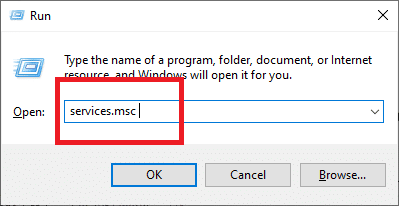
3. Paikanna Windows Update palvelu palvelukonsolissa.
4. Napsauta hiiren kakkospainikkeella Windows Update -palvelua ja valitse sitten Lopettaa kontekstivalikosta.
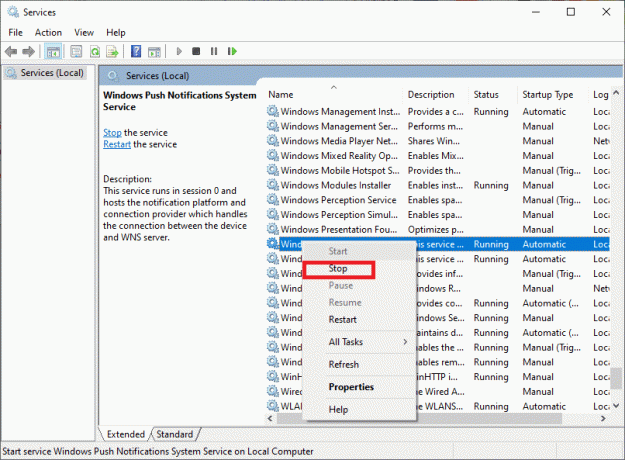
merkintä: Sinun on poistettava Windows Update -palvelu käytöstä ennen kuin teet muutoksia rekisteriasetuksiin ongelman korjaamiseksi.
5. Pidä Windows + R avaimet vielä kerran.
6. Kirjoita alla olevat komennot Juosta ruutuun ja napsauta sitten OK.
C:\Windows\SoftwareDistribution
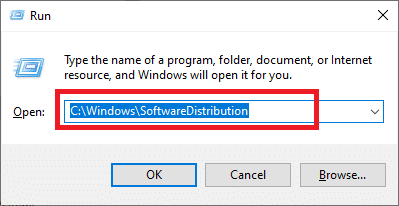
7. Nyt, Poistaa SoftwareDistribution-kansioon tästä.
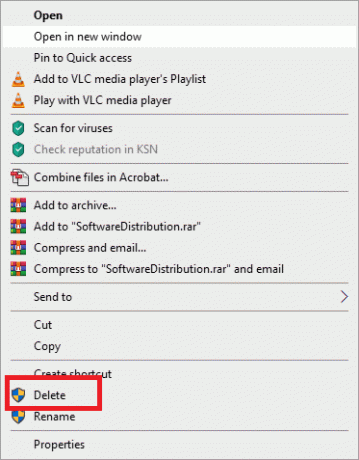
8. Palaa kohtaan Palvelut Konsoli.
9. Oikealla painikkeella Windows Update palvelu ja valitse alkaa.

10. Pidä Windows ja R avaimet avataksesi Juosta dialogiikkuna viimeisen kerran.
11. Tässä, kirjoita regedit ja osui Tulla sisään.

12. Siirry seuraavaan sijaintiin rekisterieditorissa:
HKEY_LOCAL_MACHINE\SOFTWARE\Policies\Microsoft\Windows\WindowsUpdate

13. Etsi avaimet WUServer ja WUStatusServer oikeassa ruudussa.
14. Napsauta jokaista niistä hiiren kakkospainikkeella ja valitse sitten Poistaa.
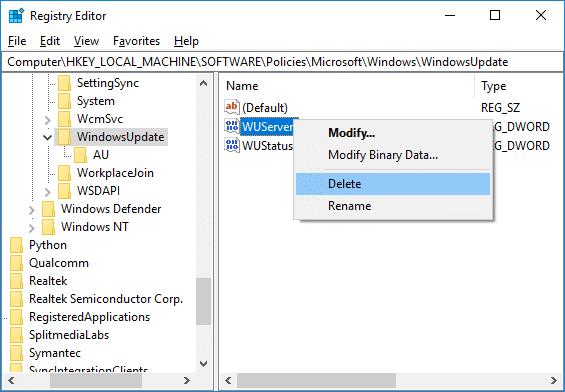
15. Valitse Kyllä jatkaa teoillasi.

16. Palaa takaisin palveluikkunaan, napsauta hiiren kakkospainikkeella Windows päivitys, ja valitse Alkaa.
Voit nyt päivittää ilman ongelmia.
Lue myös:Korjaa Windows 7 -päivitykset, jotka eivät lataudu
Tapa 4: Palauta Windows Update -komponentti
1. Avaa komentokehote. Käyttäjä voi suorittaa tämän vaiheen etsimällä "cmd" ja paina sitten Enter.
2. Kirjoita seuraava komento cmd: hen ja paina Enter jokaisen jälkeen:
net stop bitit
net stop wuauserv
net stop appidsvc
net stop cryptsvc

3. Poista qmgr*.dat-tiedostot. Tee tämä uudelleen avaamalla cmd ja kirjoittamalla:
Poista "%ALLUSERSPROFILE%\Application Data\Microsoft\Network\Downloader\qmgr*.dat"
4. Kirjoita cmd: hen ja paina Enter:
cd /d %windir%\system32

5. Rekisteröi BITS-tiedostot ja Windows Update -tiedostot uudelleen. Kirjoita kukin seuraavista komennoista yksitellen cmd: hen ja paina Enter jokaisen jälkeen:
regsvr32.exe atl.dll. regsvr32.exe urlmon.dll. regsvr32.exe mshtml.dll. regsvr32.exe shdocvw.dll. regsvr32.exe browseui.dll. regsvr32.exe jscript.dll. regsvr32.exe vbscript.dll. regsvr32.exe scrrun.dll. regsvr32.exe msxml.dll. regsvr32.exe msxml3.dll. regsvr32.exe msxml6.dll. regsvr32.exe actxprxy.dll. regsvr32.exe softpub.dll. regsvr32.exe wintrust.dll. regsvr32.exe dssenh.dll. regsvr32.exe rsaenh.dll. regsvr32.exe gpkcsp.dll. regsvr32.exe sccbase.dll. regsvr32.exe slbcsp.dll. regsvr32.exe cryptdlg.dll. regsvr32.exe oleaut32.dll. regsvr32.exe ole32.dll. regsvr32.exe shell32.dll. regsvr32.exe initpki.dll. regsvr32.exe wuapi.dll. regsvr32.exe wuaueng.dll. regsvr32.exe wuaueng1.dll. regsvr32.exe wucltui.dll. regsvr32.exe wups.dll. regsvr32.exe wups2.dll. regsvr32.exe wuweb.dll. regsvr32.exe qmgr.dll. regsvr32.exe qmgrprxy.dll. regsvr32.exe wucltux.dll. regsvr32.exe muweb.dll. regsvr32.exe wuwebv.dll
6. Winsockin nollaus:
netsh winsockin nollaus

7. Palauta BITS-palvelu ja Windows Update -palvelu oletusarvoiseen suojauskuvaajaan:
sc.exe sdset-bitit D:(A;; CCLCSWRPWPDTLOCRRCSY)(A;; CCDCLCSWRPWPDTLOCRSDRCWDWOBA)(A;; CCLCSWLOCRRCAU)(A;; CCLCSWRPWPDTLOCRRCPU)sc.exe sdset wuauserv D:(A;; CCLCSWRPWPDTLOCRRCSY)(A;; CCDCLCSWRPWPDTLOCRSDRCWDWOBA)(A;; CCLCSWLOCRRCAU)(A;; CCLCSWRPWPDTLOCRRCPU)
8. Käynnistä Windowsin päivityspalvelut uudelleen:
net aloitusbitit
net start wuauserv
net start appidsvc
net start cryptsvc

9. Asenna uusin Windows Update Agent.
10. Tallenna muutokset käynnistämällä tietokoneesi uudelleen.
K. Miksi Windows-päivitykset eivät asennu riippumatta siitä, mitä teen?
Ans. Windows Update on Microsoft-sovellus, joka lataa ja asentaa automaattisesti suojauspäivitykset ja järjestelmäparannukset Windows-käyttöjärjestelmään. Vaikka siinä ei ole omia puutteitaan, useimmat niistä voidaan korjata helposti.
Jos näet epäonnistuneen päivityksen Windowsin päivityshistoriassa, uudelleenkäynnistää tietokoneellesi ja suorita Windows Update uudelleen.
Varmista, että tietokone on edelleen kytketty Internetiin ja että akun kesto riittää. Muuten se voi menettää yhteyden tai sammua ennen kuin ohjelman lataus ja asennus on valmis. Myös tällaiset keskeytykset voivat aiheuttaa päivitysongelmia.
Jos suora vianmääritys ei onnistu asentamaan päivitystä, Microsoftin verkkosivusto tarjoaa a Windows Update -vianmääritysohjelma Windowsille, jota voit käyttää tiettyjen vianmäärityksessä vaikeuksia.
merkintä: Jotkut päivitykset saattavat olla yhteensopimattomia, eivätkä ne asennu ponnisteluistasi huolimatta.
Suositus:
- Korjaa Tämä sovellus ei voi avautua Windows 10:ssä
- Korjaa ongelmat suorittamalla Laitteiston ja laitteiden vianmääritys
- Kuinka korjata Instagram-virheestä estetty toiminta
Toivomme, että tästä oppaasta oli apua ja sinä pystyit siihen korjaa helposti Windowsin päivitysvirhe 80072ee2. Kerro meille, mikä menetelmä toimi sinulle parhaiten. Jos sinulla on kysyttävää tästä artikkelista, jätä ne kommenttiosioon.

Elon on tekninen kirjoittaja TechCultissa. Hän on kirjoittanut oppaita noin 6 vuoden ajan ja käsitellyt monia aiheita. Hän käsittelee mielellään Windowsiin ja Androidiin liittyviä aiheita sekä uusimpia temppuja ja vinkkejä.
Tietoja Techcultista
Techcult on seuraavan sukupolven kohde oppaille ja vihjeille Windowsille, Macille, Linuxille, Androidille ja iOS: lle. Tavoitteemme on selittää kaikki tekniikkaan liittyvä yksinkertaisin, helposti lähestyttävän sanan avulla.



